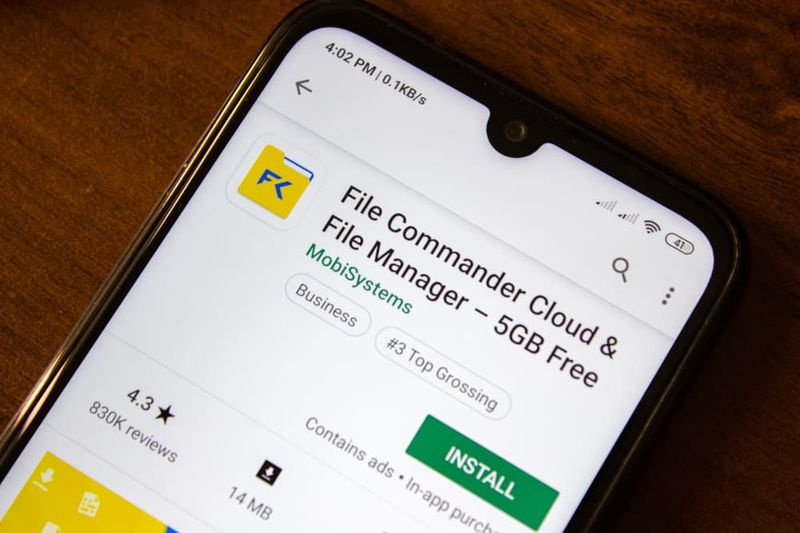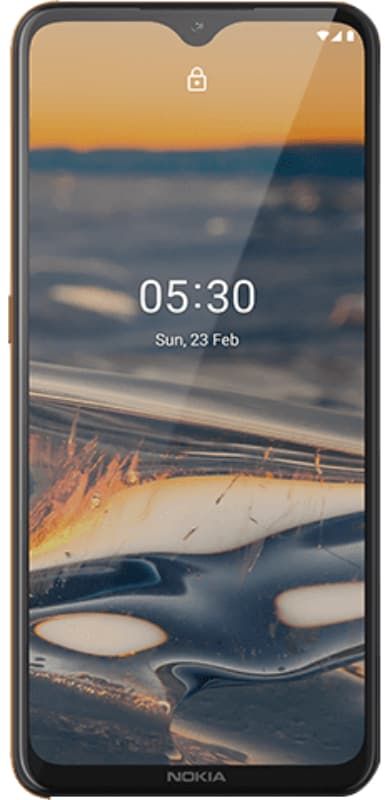Fortnite-crashproblemen op pc - Wat kunt u doen?
Doet Fortnite blijven crashen op uw computer? Je bent niet alleen. Veel Fortnite-spelers hebben hetzelfde probleem willekeurig opgetreden.
Dit is buitengewoon vervelend. U kunt uw game niet spelen vanwege dit crashprobleem. Maar maak je geen zorgen. Het kan worden opgelost ...

Fortnite is misschien wel een van de grootste games op dit moment, maar het heeft behoorlijk wat problemen gehad. Verschillende spelers hebben gemeld dat Fortnite crasht op pc. Het probleem treedt willekeurig op - bij de lancering of halverwege de game - en veroorzaakt extreme ergernis bij gebruikers. Gelukkig is de oplossing eenvoudig, dus als je te maken krijgt met Fortnite-crashes in Windows, volg je de onderstaande stappen en zou je het spel zo vlekkeloos moeten kunnen uitvoeren als het is.
hoe android nougat te rooten
Het is echter niet alles de schuld van Epic. Lokale crashes zijn niet altijd de schuld van de ontwikkelaar. Niet dat het er toe doet, want het enige dat je wilt, is de game weer aan de praat krijgen. Deze tutorial laat je verschillende manieren zien om te proberen of Fortnite blijft crashen op je pc. Je hoeft ze niet allemaal te proberen; begin gewoon met de eerste oplossing en werk de lijst af om te zien welke voor u werkt.
Er zijn andere crashes die niet de schuld zijn van Epic en daar ga ik me hier op concentreren. Problemen met uw lokale pc die snel kunnen worden opgelost, zodat u uw game zo snel mogelijk kunt starten.

Stop Fortnite Crashing op pc:
Er zijn een paar redenen waarom Fortnite op pc blijft crashen. Dit kunnen temperatuur, vermogen, overklokken, stuurprogramma's of iets heel anders zijn. De gemakkelijkste manier om erachter te komen, is door een uur lang een ander spel te spelen. Speel iets grafisch intensiefs gedurende minstens een uur in één sessie en kijk of het ook crasht. Als dit het geval is, is het waarschijnlijk een computerstoring. Als het niet crasht, is dit waarschijnlijk een probleem met Fortnite. Je kunt dit voor een paar andere spellen herhalen als je het zeker wilt weten
Zodra u dit doet, kunt u erop vertrouwen dat u uw tijd niet verspilt.
Ervan uitgaande dat Fortnite de crashes veroorzaakt:
nougat noot 5 verizon
Voer Fortnite uit als beheerder:
Er zijn bepaalde momenten waarop je het spel met verhoogde toestemming moet spelen. Als dit niet wordt verstrekt, kan het spel crashen. Een eenvoudige test zal zien of uw Windows-account voldoende rechten heeft om het spel te spelen.
- Klik met de rechtermuisknop op de Fortnite-map en selecteer Eigenschappen.
- Selecteer het tabblad Beveiliging en Bewerken.
- Selecteer je account en controleer in het onderste venster of je volledige controle hebt.
- Voeg volledig beheer toe als dat nodig is en sluit de vensters als u klaar bent.
- Selecteer Geavanceerd in het oorspronkelijke venster.
- Vink aan om de Eigenaar bovenaan het nieuwe venster te zien.
- Selecteer vervolgens Wijzigen en selecteer uw gebruikersaccount in het volgende venster.
- Selecteer OK en laat het systeem de wijziging aanbrengen.
- Probeer Fortnite opnieuw.
Problemen met bestandsmachtigingen zijn voornamelijk voor nieuwe installaties van games, maar als u wijzigingen in uw systeem aanbrengt, kan het crashen.
Controleer op updates:
U kunt uw stuurprogramma handmatig of automatisch bijwerken als uw Fortnite crasht. Het handmatige proces is tijdrovend, technisch en riskant, dus we behandelen het hier niet. We raden het ook niet aan, tenzij u over uitstekende computerkennis beschikt. Deze stap is om zowel Windows als Fortnite te controleren op updates.
- Klik met de rechtermuisknop op de Windows Start-knop en selecteer Instellingen.
- Selecteer Update en beveiliging en selecteer Controleren op updates.
- Bezoek de AMD en Nvidia website en controleer of er updates voor grafische stuurprogramma's zijn.
- Controleer Fortnite voor game-updates.
Als je audioproblemen hoort voordat je Fortnite crasht, wil je misschien ook je audiostuurprogramma's bijwerken. Gebruik daarvoor Device Manager.
android game mods geen root

Overschakelen naar of van de modus Volledig scherm in Fortnite:
In sommige situaties kan het uitvoeren van Fortnite in de modus Volledig scherm met vensters of Venster crashes veroorzaken. Als je een andere modus probeert, wordt je probleem met Fortnite Crashing misschien opgelost.
- Open Fortnite en selecteer Game-instellingen.
- Selecteer Video en verander de Windows-modus in iets anders.
- Sla vervolgens uw wijziging op en probeer het spel.
Als het stabiel blijft, laat het dan in de huidige modus. Anders kunt u deze desgewenst naar de vorige modus schakelen.
Wijzig uw grafische instellingen:
Het is mogelijk dat je game-instellingen zijn ingesteld op Hoog waardoor het probleem wordt veroorzaakt, dus probeer die instellingen te verlagen. U kunt testen met een lagere resolutie en effecten om te zien of Fortnite crashes op pc hierdoor worden opgelost. Als het wijzigen van de schermmodus niet werkt, kan het verkleinen van afbeeldingen mogelijk zijn.
- Open Fortnite en selecteer Game-instellingen.
- Selecteer Video en verminder Kwaliteit met één instelling.
- Sla op en probeer het opnieuw.
Als dat niet helpt om het crashen van Fortnite te verminderen, probeer dan een andere videoresolutie door het bovenstaande te herhalen, maar verander waar je Resolutie ziet staan onder Kwaliteit. Sla op en probeer het opnieuw.
hoe win setup-bestanden in Windows 10 te verwijderen
Schakel TimeOut-detectie uit:
Dit is de laatste fic als je je fortnite crasht op pc. En deze stap is om Time-outdetectie en -herstel in Windows uit te schakelen. Deze instelling kan crashes veroorzaken als het denkt dat de grafische kaart is vergrendeld of te lang duurt. De GPU is misschien in orde, maar het is een veel voorkomende oplossing voor Fortnite-crashes. Vaak, wanneer een game crasht, is de belangrijkste boosdoener hierachter de stuurprogramma's van uw grafische kaart. Mogelijk gebruik je een verkeerd apparaatstuurprogramma of is het verouderd waardoor het spel crasht.
- Maak een Windows-herstelpunt
- Druk op de Windows-toets en R.
- Typ Regedit en druk op Enter.
- Navigeren naar ( HKEY_LOCAL_MACHINE SYSTEM CurrentControlSet Control GraphicsDrivers ).
- Zoek naar TdrLevel in het rechterdeelvenster. Selecteer het en ga verder met stap 7 als het er is.
- Klik met de rechtermuisknop in het rechterdeelvenster en selecteer Nieuw, QWORD (64-bits) Waarde van TdrLevel is er niet
- Dubbelklik op TdrLevel, geef het een waarde van 0 en selecteer OK.
- Sluit vervolgens de register-editor af en start uw computer opnieuw op.
- Test Fortnite opnieuw.
We hopen dat een van de bovenstaande oplossingen voor u werkt en dat u het spel weer soepel kunt spelen. Maar als dat niet gebeurt en u nog steeds met het crashprobleem wordt geconfronteerd, raden we u aan om de Fortnite-ondersteuningssite voor hulp.
Als je deze tutorial leuk vindt, dan zal je deze ook leuk vinden; Gids voor het verwijderen van Reshade van PUBG in Windows